Счастливые обладатели продуктов от компании Apple редко испытывают неудобства, связанные с системными сбоями и прочими неполадками. При этом программа iTunes, созданная для работы с устройствами на базе iOS и используемая для различных задач, может выдавать ошибки при запуске или в процессе всевозможных манипуляций, в том числе в момент восстановления или обновления прошивки девайса. Так, неизвестная ошибка 14 в iTunes часто встречается при запуске приложения, восстановлении, обновлении прошивки iPhone 5, 5s или других «яблок» и говорит о программных неисправностях, но в некоторых случаях проблема может носить аппаратный характер.

Варианты решения ошибки 14 в iTunes.
Сообщение о данном сбое может свидетельствовать о проблемах подключения устройства к iTunes, наличии повреждённых файлов программы и наличии прочих неполадок. Ошибка 14 часто возникает при установке неоригинальной ОС iOS или в том случае, если вы перескакиваете через версию. На самом деле, причин появления такого уведомления может быть много, поэтому чтобы устранить сбой, придётся испробовать несколько вариантов решения. Для начала следует проверить, правильно ли выставлены дата и время на iPhone и компьютере, потому как несоответствующие настройки вполне могут послужить причиной отсутствия связи. Кроме того, можно просто перезагрузить взаимодействующие устройства, что нередко тут же устраняет ошибку 14, но если это не помогло, существует ряд простых методов, которые сможет выполнить даже неопытный пользователь.
Способ 1. Замена кабеля
Как и в случае с любым сбоем такого типа, 14 ошибка в iTunes нередко устраняется после замены кабеля. Использование неоригинального USB-шнура, пусть и сертифицированного Apple, провоцирует некорректную работу программы. Но, даже при подключении посредством оригинального кабеля, которым комплектуются iPhone 5, 5s и прочие «яблочные» устройства, могут возникнуть проблемы. Замена потребуется, если при осмотре USB-шнура обнаружились какие-либо повреждения, окисления, заломы и пр., причём заряжаться смартфон может нормально, но процессу синхронизации с компьютером мешают даже мелкие дефекты кабеля.

Способ 2. Использование другого разъёма USB
Вызывать ошибку 14 в Айтюнс может неисправный порт-USB компьютера, поэтому для устранения проблемы зачастую достаточно просто сменить его. Подключение рекомендуется выполнять напрямую к ПК или ноутбуку, не используя разъёмы на клавиатуре, хабы и т. д. Также лучше отключить другие устройства, которые не используются в текущий момент – это исключит перегрузку.
Способ 3. Отключение антивируса, брандмауэра
Установленные на компьютере программы-защитники системы от вирусных атак могут также блокировать процессы iTunes, принимая их за угрозу. В таком случае не исключено появление ошибок и невозможность выполнения процедуры восстановления или других действий. Нужно отключить работу антивируса, фаервола на время проведения операций с программой, и если ошибка 14 больше не появилась, следует добавить сервис в перечень исключений в настройках защитного ПО.
Способ 4. Проверка на вирусы
Вредоносные программы могут удалить или повредить файлы Айтюнс, что вызывает ряд ошибок в сервисе и выполнение необходимых процедур становится нереальным до устранения причины. Нужно запустить глубокое сканирование жёсткого диска компьютера при помощи установленного антивируса или лечащей утилиты, отличным вариантом является Dr.Web CureIt, находящаяся в свободном доступе. После проверки и удаления вирусов необходимо перезагрузить компьютер и попробовать возобновить работу с сервисом iTunes.
Способ 5. Использование другой прошивки
В случае самостоятельной загрузки iOS есть вероятность, что причина ошибки 14 в использовании некачественной кастомной прошивки или пользователь просто пытается перескочить через версию, к примеру, загружая девятую после седьмой. При появлении ошибки уже в процессе следует перезагрузиться, отключить устройство от компьютера, а затем подключиться вновь и, выполняя процедуру перепрошивки снова, доверить установку операционной системы iTunes, не указывая на скачанный файл.
Способ 6. Режим DFU
Не всегда можно успеть своевременно перезагрузить iPhone, так что если ошибка 14 возникла не на начальном этапе процесса и предыдущий способ не сработал, для восстановления используется режим DFU, при этом есть необходимость в создании резервной копии, поскольку данные будут утеряны. Ввести устройство в аварийный режим можно следующим образом:
- выключаем iPhone 5s;
- подключаем его к компьютеру посредством оригинального кабеля;
- жмём кнопку «Power» и держим 3 секунды, после чего, не отпуская её, нажимаем «Home»;
- через 10 секунд отпускаем кнопку питания, а «Home» удерживаем и дальше, пока устройство не определится в режиме DFU;
- далее будет предложен единственный вариант действия – восстановление, нажатием на соответствующую кнопку вы отправите смартфон и iTunes в режим восстановления, что и было задумано, а последующие действия будут под контролем системы.
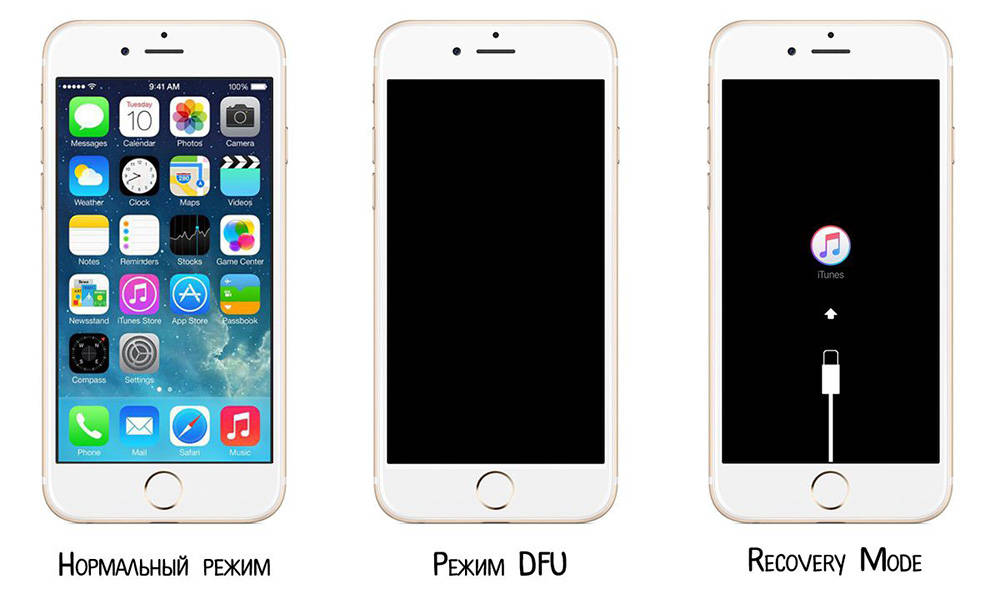
Способ 7. Обновление, переустановка iTunes
Для обеспечения корректной работы программы необходимо регулярное её обновление. Кроме предоставления новых возможностей, в свежих версиях устранены и баги. Перейдя в меню «Справка» к разделу обновлений, можно проверить доступные варианты и при необходимости освежить приложение, после чего перезагрузить компьютер. При отсутствии эффективности обновления программы может помочь её полное удаление и повторная установка. Часто для цели деинсталляции ПО используются специальные инструменты вроде Revo Uninstaller, способствующие быстрому и качественному удалению приложений и их компонентов. После полной очистки от файлов программы компьютер нужно перезагрузить и поставить последнюю версию iTunes.
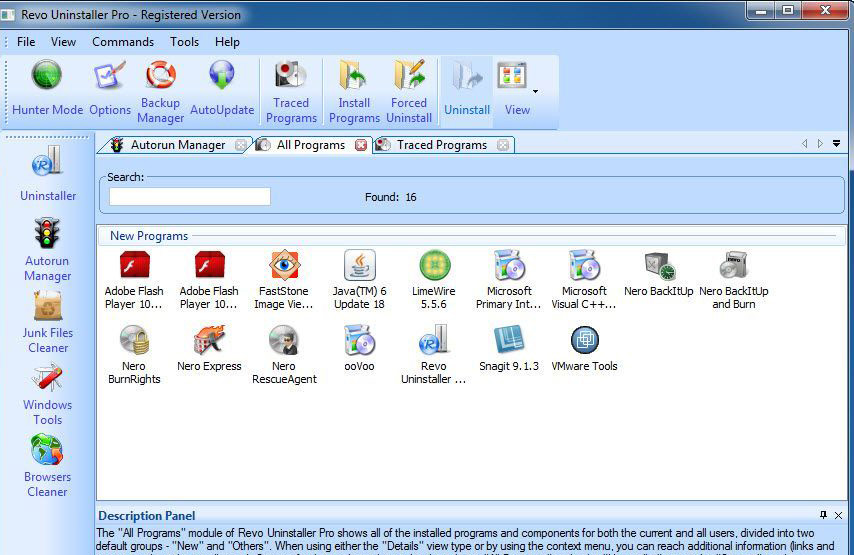
В ряде случаев ошибка 14 может быть вызвана аппаратными неисправностями, что нередко связано также с падением смартфона. В таких ситуациях поможет пайка или замена некоторых элементов, но для этого необходимо обратиться в сервис для диагностики и ремонта. Самостоятельно выполнять реболл процессора, замену деталей и проводить прочие операции с аппаратом без специальных знаний и навыков категорически нельзя.
Ошибка 14 iTunes, так называемая ошибка 14 iPhone, всегда возникает при обновлении iPhone через iTunes. Apple объяснила, что наиболее распространенной причиной этого кода ошибки 14 iTunes является нехватка места на вашем устройстве. Иногда плохое соединение также может привести к ошибке iTunes 14. Хотя это всего лишь одна из причин, и её легко проверить.

- Часть 1. В 2 ~ 3 раза более быстрое решение для исправления ошибки 14 iPhone без потери данных
- Часть 2. 6 Общих способов исправления ошибки 14 обновления iPhone
Часть 1. В 2 ~ 3 раза более быстрое решение для исправления ошибки 14 iPhone без потери данных
Многие программы, представленные на рынке, могут исправить ошибку iTunes 14, но есть риск потерять данные. К счастью, Tenorshare ReiBoot имеет технологию удаления ошибки 14 iTunes без потери данных. Кроме того, также возможно, что ошибка iTunes 14 вызвана другими проблемами, связанными с программным обеспечением. Поэтому мы настоятельно рекомендуем вам использовать Tenorshare ReiBoot, чтобы исправить это. Давайте посмотрим на пошаговое руководство далее.




-
Запустите ReiBoot на своем компьютере и подключите iPhone к компьютеру. Нажмите кнопку «Пуск».
-
На этом экране внизу вы увидите два типа ремонта. Нажмите «Стандартный ремонт», что не приведет к потере данных.
-
Теперь вам необходимо загрузить пакет прошивки, прежде чем исправлять ошибку 14 iTunes.
-
После загрузки обшивки нажмите «Начать стандартное восстановление».
-
Как только система iOS будет успешно отремонтирована, она перезапустится и будет работать нормально.
Видео руководство: Как исправить ошибку 14 iTunes с Tenorshare ReiBoot

Часть 2. 6 Общих способов исправления ошибки 14 обновления iPhone
Способ 1: Проверьте USB-соединения
Когда дело доходит до исправления ошибки 14 iPad, первое, что нужно сделать, это проверить USB-соединение следующими способами:
- Используйте USB-кабель, который идет в комплекте с вашим устройством. Если у вас его нет, попробуйте другой кабель Apple USB.
- Переключитесь на другой USB порт на вашем компьютере. Не подключайтесь к клавиатуре.
- Подключитесь к другому компьютеру.
Если вам удастся исправить ошибку восстановления iTunes 14, это доказывает, что эта ошибка вызвана вашим USB-соединением. Но, если ни один из вышеперечисленных шагов не помог вам исправить ошибку iTunes с кодом 14, попробуйте исправить следующим образом.
Способ 2: Перезагрузите компьютер / Mac, чтобы исправить код ошибки iTunes 14
Когда вы столкнулись с кодом ошибки 14 iTunes при обновлении или восстановлении iPhone, iPad, перезагрузите ПК / Mac и iPhone / iPad. Иногда этот простой, но важный способ действительно решает проблему.
Способ 3: Удалить загруженные файлы прошивки и обновиться снова
Получив iPhone неизвестная ошибка 14, и когда вы снова попытались обновить, получили сообщение, что прошивка повреждена во время загрузки. В этом случае необходимо удалить ранее загруженный файл обновления / апгрейда (файл прошивки iOS с расширением файла .ipsw).
- Закройте iTunes на Mac или Windows PC.
- Удалить скачанный ранее файл ipsw. Загруженный файл ipsw находится в следующих местах в зависимости от вашей операционной системы.
Mac OS X:
iPhone: ~/Library/iTunes/iPhone Software Updates
iPad: ~/Library/iTunes/iPad Software Updates
Windows Vista, 7, 8,10:
iPhone: C:Users[username]AppDataRoamingApple ComputeriTunesiPhone Software Updates
iPad: C:Users[username]AppDataRoamingApple ComputeriTunesiPad Software Updates
После этого перезапустите iTunes и обновите устройство снова.
Способ 4: Исправить ошибку 14 iTunes с помощью аппаратного сброса
Ошибка iTunes14 иногда может быть вызвана проблемой программного обеспечения, например его сбоем. Это можно решить с помощью аппаратного сброса. Следуйте инструкциям, чтобы выполнить принудительный перезапуск на iPhone.
- На iPhone 8 или старше: Нажмите и быстро отпустите кнопку увеличения и уменьшения громкости. Затем нажмите и удерживайте кнопку питания, пока не увидите логотип Apple.
- На iPhone 7 или iPhone 7 Plus: Нажмите и удерживайте боковую кнопку и кнопку уменьшения громкости не менее 10 секунд, пока не увидите логотип Apple.
- На iPhone 6 и более ранние, iPad или iPod тач: Нажмите и удерживайте кнопки «Домой» и «Питание / сна» не менее 10 секунд, пока не увидите логотип Apple.

Способ 5: Удалить или выключить программное обеспечение безопасности
Если на вашем Mac / ПК установлено программное обеспечение безопасности, вам следует выключить программное обеспечение безопасности и повторить попытку восстановления и обновления. Если ошибка не исчезла, удалите программное антивирусное обеспечение, а затем повторите попытку восстановления и обновления.
Заключение
Мы покрываем полные способы исправить код ошибки 14 iTunes. Tenorshare ReiBoot это программное обеспечение для восстановления системы iOS, которое нужно исправить, чтобы исправить ошибки синхронизации iTunes или iPhone, такие как iPhone ошибка 4037 , itunes ошибка 4000

Содержание
- Способ 1: Замена кабеля
- Способ 2: Подключение к другому USB-порту
- Способ 3: Подключение к другому ПК
- Способ 4: Освобождение места на устройстве
- Способ 5: Устранение аппаратных неисправностей
- Способ 6: Обновление iTunes
- Способ 7: Обновление операционной системы
- Способ 8: Переустановка iTunes
- Способ 9: Отключение антивируса и брандмауэра
- Способ 10: Устранение конфликта ПО
- Способ 11: Проверка системы на вирусы
- Способ 12: Обращение в техподдержку Apple
- Вопросы и ответы

Важно! Прежде чем приступить к выполнению предложенных в статье рекомендаций, проверьте качество интернет-соединения на компьютере – его скорость и стабильность.
Подробнее:
Как проверить скорость интернета на ПК
Как повысить скорость интернет-соединения на компьютере
Убедившись в наличии нормального соединения с сетью, перезагрузите компьютер и подключаемое к нему устройство, будь то iPhone, iPad или iPod touch, после чего переходите к инструкции.
Подробнее: Как перезагрузить компьютер / iPhone
Способ 1: Замена кабеля
Несмотря на то что сторонние производители выпускают множество аксессуаров для техники Apple, в том числе и кабели Lightning-to-USB, гарантированно стабильное и беспроблемное соединение мобильного устройства с компьютером способен обеспечить только фирменный. Но у оригинальных проводов есть другая проблемы – со временем они изнашиваются и переламываются, причем иногда повреждения внешне незаметны. Как бы то ни было, первое, что следует сделать при возникновении ошибки с кодом 14 в iTunes, это воспользоваться другим кабелем, и крайне желательно, чтобы он был новым и произведенным или хотя бы сертифицированным компанией.

Способ 2: Подключение к другому USB-порту
Источником рассматриваемой проблемы вполне может оказаться порт USB – некорректно работающий или конфликтующий с соседними, а точнее, с подключенными к нему устройствами. По возможности, отключите от компьютера лишние аксессуары (особенно, если это Wi-Fi и Bluetooth-передатчики) и вставьте кабель в другой порт, после чего повторите действия, при выполнении которых возникала ошибка 14. Проделайте это со всеми свободными разъемами поочередно, пока не будет достигнут положительный результат, а если этого не произойдет, переходите к следующему шагу.

Важно! Если подключение по ЮСБ осуществляется посредством хаба, переходника, удлинителя или не через разъем на ПК, а, например, в клавиатуре или мониторе, необходимо исключить из этой цепочки «посредника» и вставить кабель непосредственно в порт на компьютере.
Способ 3: Подключение к другому ПК
Если вы убедились в исправности и работоспособности как кабеля USB, так и непосредственно разъема, к которому выполняется подключение, но по-прежнему сталкиваетесь с рассматриваемой проблемой, по возможности, попробуйте соединить Apple-девайс с другим, заведомо рабочим компьютером, где установлена актуальная версия iTunes. Проверьте, будет ли повторяться ошибка.
Способ 4: Освобождение места на устройстве
Нередко ошибка с кодом 14 возникает из-за того, что на iPhone/iPad/iPod недостаточно свободного места. Вследствие этого iTunes попросту не может загрузить и установить на устройство обновление операционной системы или выполнить ее восстановление. Единственное, что можно порекомендовать в данном случае – освободить внутреннее хранилище настолько, насколько это возможно, и точно на объем, больший чем загружаемые программой данные (необходимые сведения отображаются в области загрузок). Сгрузите временно не используемые, удалите ненужные приложения и игры, музыку и фотографии, перезагрузите девайс, после чего снова подключите его к ПК и попробуйте выполнить процедуру.
Подробнее:
Как освободить место на Айфоне
Как удалить приложения на Айфоне
Как очистить кеш приложений на АЙфоне

Способ 5: Устранение аппаратных неисправностей
В некоторых случаях рассматриваемая проблема возникает из-за аппаратных неисправностей мобильного устройства Apple – его батареи. Она может быть как изношена (состояние ниже 75%, при котором крайне желательно выполнить замену), так и поврежденной – вздутой (даже если это незаметно) или иметь нарушенные контакты. Самостоятельно это точно не исправить, поэтому следует обратиться в официальный сервис центр, провести диагностику, согласно результатам которой и будут действовать специалисты. К счастью, замена данного компонента не является дорогостоящей процедурой.


Обратите внимание! На ряде тематических форумов частично поврежденный аккумулятор (например, вздутый или с поврежденными контактами) рекомендуется «лечить» временным охлаждением или, наоборот, нагревом Айфона/Айпада/Айпода. С точки зрения физики такой подход имеет некоторый смысл (элемент расширяется или сжимается под воздействием критических температур, вследствие чего он может кратковременно принять изначальную форму), однако рекомендовать его к использованию и назвать безопасным мы точно не можем.
Еще одной возможной, но менее вероятной механической причиной возникновения ошибки с кодом 14 может оказаться повреждение Lightning-разъема на мобильном девайсе. Как и в случае с батареей, единственным решением является обращения в сервисный центр и последующий ремонт.

Если на вашем компьютере установлена устаревшая версия iTunes, есть немалая вероятность того, что рассматриваемая проблема возникает именно из-за этого. Проверьте, доступны ли обновления для программы, и если таковые будут обнаружены, установите их. Отметим, что в Windows данный софт представлен в двух вариантах – классический EXE-файл с официального сайта и UWP-приложение из Microsoft Store. Апдейты для первого скачиваются через его интерфейс (в меню «Справка»), для второго – из магазина. Кроме того, в настройках можно активировать их автоматический поиск и установку.
Подробнее: Как обновить Айтюнс на компьютере

Примечание: Так как в актуальных версиях macOS компания Apple отказалась от использования iTunes как полноценной программы, и разделила его на три приложения, интегрировав инструменты для работы с мобильными устройствами в Finder, обновить их можно только вместе с операционной системой. Подробнее об этом будет рассказано в следующей части статьи.
Способ 7: Обновление операционной системы
Во избежание любых проблем программного и аппаратного характера, не только в работе iTunes, предельно важно обновлять операционную систему устройства. В нашем случае это касается и компьютера или ноутбука, и iPhone/iPad/iPod, которые сначала необходимо отключить друг от друга, а затем обратиться к настройкам, проверить доступность апдейта и установить его. В случае с macOS это будет еще и единственным решением задачи, озвученной в предыдущей части статьи. Для получения дополнительных сведений касательно данной процедуры ознакомьтесь со следующими инструкциями на нашем сайте.
Подробнее:
Как обновить компьютер на Windows / macOS
Как обновить по воздуху iPhone / iPad

Обратите внимание! Ошибка с кодом 14 часто появляется именно при попытке обновления или восстановления мобильного девайса от Apple, а одним из возможных, пусть и временных, ее последствий является невозможность его запуска. Очевидно, что в случае возникновения такой проблемы, данный шаг придется пропустить.

Способ 8: Переустановка iTunes
Обычно обновления устраняют различные ошибки в работе программного обеспечения и операционной системы, но иногда этого оказывается недостаточно для решения разного рода проблем, в числе которых и рассматриваемая нами сегодня. В редких случаях компоненты Айтюнс могут оказаться поврежденными, например, из-за некорректной установки софта или, как ни странно, его апдейта, неправильно выполненной очистки ПК от файлового мусора, вследствие различных системных сбоев или вирусного заражения, причем не всегда это заметно при обычном использовании – базовая, так сказать, визуальная работоспособность вполне может сохраняться. Чтобы исключить из списка возможных причин эту, следует полностью удалить фирменное ПО от Apple с компьютера, а затем повторно его установить. Как первое, так и второе нами рассматривалось ранее в отдельных статьях.
Подробнее: Как удалить и установить iTunes

Примечание: По причинам, обозначенным в части «Способ 6» настоящей статьи, удалить Айтюнс в актуальных версиях макОС не получится, поэтому данное решение подходит только для Виндовс.
Способ 9: Отключение антивируса и брандмауэра
Программное обеспечение, созданное для защиты операционной системы, в некоторых случаях может мешать нормальной работоспособности его компонентов – как стандартных, так и сторонних. Антивирус, как и встроенный в него или ОС брандмауэр, по определенным причинам способен блокировать некоторые функции программ, например, полностью или частично перекрывая им доступ к интернету. При этом для использования iTunes в связке с iPhone/iPad/iPod наличие соединения с сетью является обязательным, а его отсутствие вполне может вызывать различные проблемы, в числе которых и рассматривая нами ошибка с кодом 14. Для того чтобы исключить это предположение из списка возможных причин, необходимо временно деактивировать защитное ПО.
Подробнее: Как временно отключить антивирус / брандмауэр

Способ 10: Устранение конфликта ПО
Иногда нормальному функционированию Айтюнс может препятствовать не антивирусное ПО, а другие программы, запущенные и используемые в настоящий момент. Закройте все, кроме фирменного софта от Эппл, также выполните рекомендации из предыдущей части статьи, после чего подключите к компьютеру Айфон/Айпад/Айпод и выполните действия, при которых возникала ошибка 14 – вполне возможно, она более не повторится.
Способ 11: Проверка системы на вирусы
Вирусное заражение операционной системы способно спровоцировать множество проблем в ее работе, которые зачастую сложно не заметить. Но иногда вредоносное ПО действует крайне скромно, нарушая работоспособность отдельных компонентов ОС и/или используемого в ее рамках софта. Возможно, что в случае с ошибкой 14 пострадал именно iTunes или упомянутые нами в самом начале статьи USB-порты (их программная составляющая), обеспечивающие связь между компьютером и внешними устройствами. Поэтому проверьте ОС на вирусы, желательно с помощью специальной антивирусной утилиты, и если таковые будут обнаружены, избавьтесь от них. Сделать это вам помогут отдельные инструкции на нашем сайте.
Подробнее:
Как проверить ПК на вирусы без антивируса
Программы для поиска и удаления вирусов
Как найти и удалить вирус с компьютера
Как защитить ПК от вирусного заражения

Способ 12: Обращение в техподдержку Apple
Крайне редко, но все же бывает так, что ни одно из предложенных в рамках данной статьи решений не срабатывает и ошибка с кодом 14 по-прежнему возникает в Айтюнс. Все что остается в таком случае – обратиться к представителям службы поддержки Эппл и подробно описать им не только саму проблему, но и все те действия, которые уже предпринимались для ее устранения. Связаться со специалистами компании можно как на отдельной странице официального сайта, так и в мобильном приложении – необходимые ссылки представлены ниже.
Обратиться в службу поддержки Apple
Скачать приложение Apple Support

В процессе восстановления или обновления программного обеспечения Вашего iPhone (5s, 6, 6 Plus) возникла ошибка 9 или 14? Без паники! В этой статье мы разберемся, из-за чего происходит программный сбой в девайсе и что нужно делать, если Вы увидели надпись «неизвестная ошибка 9/14» на iPhone.
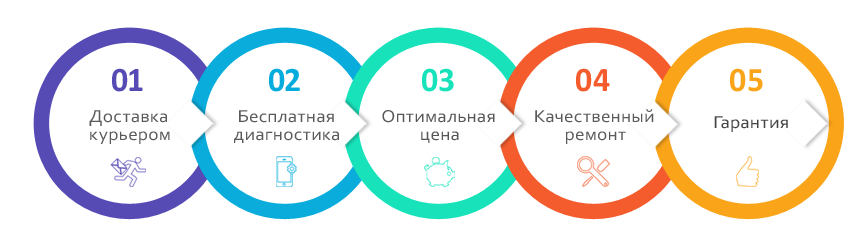
Ошибка 9 iPhone
Чаще всего ошибка 9 в iPhone возникает из-за обновления ПО. В основном это происходит, если в процессе прошивки была прервана связь смартфона с iTunes через порт USB. Причинами разрыва соединения могли стать некачественный кабель, поврежденный порт компьютера, отсоединение пользователем USB-кабеля вручную во время обновления (восстановления) устройства, а также ряд других аппаратных или программных проблем. Появления надписи «ошибка 9» при восстановлении iPhone – это достаточно серьезный программный сбой, после которого девайс полностью перестает отвечать на команды владельца.
Для самостоятельного устранения ошибки 9 в Айфон, в первую очередь замените USB-порт на соседний и воспользуйтесь кабелем, который точно исправен. Также можно попробовать сменить компьютер.
Воспользуйтесь предложенной ниже инструкцией:
- Обновите iTunes до последней версии;
- Сделайте принудительный рестарт iPhone;
- Подключите девайс к компьютеру через кабель USB;
- Когда iTunes предложит обновить устройство для переустановки ОС с сохранением личных данных, подтвердите операцию.
Однако, как показывает практика, эти действия не приносят желаемого результата. Для устранения ошибки 9/14 в Айфон необходимо перепаивание мультимедийной флэш-памяти с ее программированием. Это очень сложная, практически ювелирная работа, которая под силу только опытным профессионалам с многолетним опытом работы в сфере ремонта техники Apple.
Ошибка 14 iPhone
Ошибка 14 при восстановлении iPhone может возникнуть как следствие программного или аппаратного сбоя. Если проблема носит программный характер, ошибка 14 Айфон говорит о том, что обновление прошивки не удалось произвести или же пользователь, обновляя прошивку, «перескочил» со старой версии ОС на более новую. Например, с iOS 5.x или 6.x на iOS 9.x или iOS 10. В этом случае для устранения ошибки 14 iPhone необходимо полное восстановление ПО устройства с нуля. Если после этого прошивка девайса успешно завершилась, проблему удалось устранить. Однако если надпись «произошла неизвестная ошибка 14» в iPhone не исчезает, для восстановления нормальной работы гаджета необходимо обратиться за помощью к специалистам сервисного центра.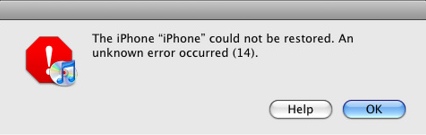
Что говорят владельцы гаджетов, у которых появилась ошибка 9 или 14:
 |
 |
 |
|---|
Восстановление iPhone 5s, 6, 6 Plus при ошибке 9, 14 в сервисном центре «X-Repair» в Москве
Ошибки 9 и 14 в iPhone относится к достаточно серьезным сбоям программного обеспечения, которые устранить в домашних условиях не всегда возможно. Если попытка восстановить свой девайс по инструкции, описанной выше, не удалась и ошибка 9/14 при восстановлении iPhone не исчезла, Вам следует обратиться к профессиональным мастерам сервисного центра. Сертифицированные сотрудники «X-Repair», с опытом работы свыше 10 лет, бесплатно проведут комплексную аппаратную и программную диагностику Вашего девайса и устранят ошибку 14, 9 в iPhone по выгодной цене в Москве. Ждем Вас в одном из филиалов нашей сети, которые удобно расположены в шаговой доступности от станций столичного метро (посмотреть на карте). Если Вы по каким-либо причинам не можете привезти к нам свой смартфон, воспользуйтесь услугой курьерской доставки. Для получения более детальной информации, позвоните нам или закажите обратный звонок.
Сеть наших сервисных центров «X-Repair», где можно восстановить Айфон после ошибки 9 или 14 в Москве
Ошибка 14 в iTunes, по мнению многих, не поддается исправлению. Она действительно в некоторой степени связана с недоработкой Apple, а также может с трудом поддаваться решению. Все из-за того, что iPhone теряет способность запуститься, он зависает на одном из этапов включения, обновления и восстановления. Многие в такой ситуации относят смартфон в сервисный центр, но сперва все же стоит попробовать несколько рабочих решений. Вероятность, что они вам помогут – выше среднего.
Сама ошибка может проявляться двумя способами: сообщением при попытке обновления и зависанием на экране с логотипом Apple. Текст сбоя выглядит следующим образом:
Не удалось восстановить [имя устройства]. Произошла неизвестная ошибка (14)
Причины ошибки 14 на iPhone в iTunes
Существует всего несколько источников ошибки 14 на iPhone:
- Недостаток места. Это первопричина проблемы, так как системе не удается провести желаемые манипуляции из-за дефицита свободного пространства.
- Повреждение прошивки. Речь идет скорее о следствии предыдущего пункта. Из-за того, что восстановление потребовало больше места, чем было в наличии, произошло нарушение целостности операционной системы.
- Некорректная версия USB-порта. Если повезет, исправить ошибку можно простым переключением на разъем с версией USB 3.0 с 2.0. Пусть доля таких случаев небольшая, но начинать исправление стоит именно с этого.
Важно! К сожалению, в большинстве случаев восстановить сохраненные в памяти файлы вам не удастся. По крайней мере, если это касается повреждения прошивки. Все, что останется – загруженные в iCloud фотографии.
Как исправить ошибку 14 на iPhone?
Самое лучшее решение, конечно же, если у вас нет доступа к Cellebrite (инструменту взлома iPhone, который используется спецслужбами) – восстановить файл прошивки. Предварительно попробовав переключиться на другой USB-разъем.
Инструкция:
- Скачиваем IPSW-файл (прошивка) с той же самой версией iOS, что установлена у вас на смартфоне. Например, это можно сделать на сайте IPSW.me. Нам нужна подписанная версия от Apple.
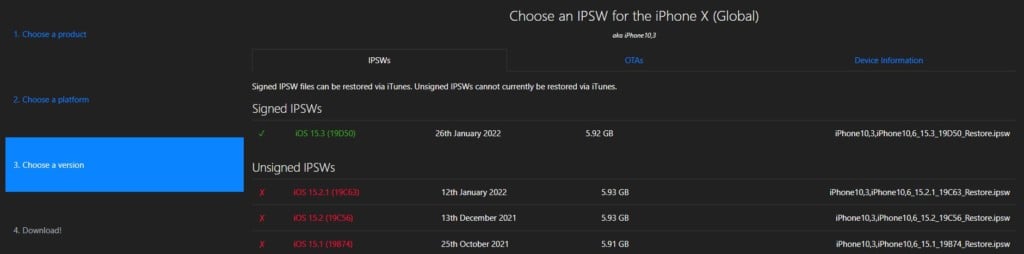
- Открываем iTumes и подключаем к компьютеру заблокированный iPhone. Он должен был быть подключенным ранее к этому компьютеру, а сам ПК – добавлен в список доверенных устройств.
- Когда появится сообщение с предложением «Обновление» и «Восстановление», зажимаем клавишу Shift на Windows или Option на Mac, затем жмем по клавише «Обновить».
- Должно появиться окно с возможностью указать IPSW, который мы загрузили заблаговременно. Указываем путь к нему.
- Ждем, пока завершится обновление и ваш телефон должен начать загружаться.
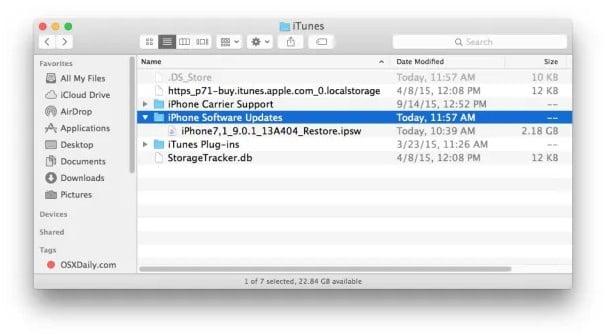
Также следует проверить, что ваш USB-кабель в исправном состоянии. Бывают случаи, когда он имеет повреждения или плохой контакт, из-за чего и появляется ошибка с кодом 14 в iTunes.
Есть немного другой подход к процедуре, суть него в том, чтобы удалить поврежденный файл IPSW. После этого система обнаружит отсутствие элемента и автоматически загрузит подходящую версию прошивки. Обычно она находится в разделе ~/Library/iTunes/ (Mac) или UsersUSERNAMEAppDataRoamingApple ComputeriTunes (Windows). Искомый файл имеет расширение .ipsw.
В это же время программы для восстановления iPhone помогают далеко не всегда, хотя их часто рекламируют. Скорее всего обновление прошивки сработает в 80-90% случаев и вам не придется относить смартфон в сервис. Мы же ожидаем от вас увидеть отклики в отношении эффективности процедуры.
Счастливые обладатели продуктов от компании Apple редко испытывают неудобства, связанные с системными сбоями и прочими неполадками. При этом программа iTunes, созданная для работы с устройствами на базе iOS и используемая для различных задач, может выдавать ошибки при запуске или в процессе всевозможных манипуляций, в том числе в момент восстановления или обновления прошивки девайса. Так, неизвестная ошибка 14 в iTunes часто встречается при запуске приложения, восстановлении, обновлении прошивки iPhone 5, 5s или других «яблок» и говорит о программных неисправностях, но в некоторых случаях проблема может носить аппаратный характер.

Варианты решения ошибки 14 в iTunes.
Методы исправления ошибки 14
Сообщение о данном сбое может свидетельствовать о проблемах подключения устройства к iTunes, наличии повреждённых файлов программы и наличии прочих неполадок. Ошибка 14 часто возникает при установке неоригинальной ОС iOS или в том случае, если вы перескакиваете через версию. На самом деле, причин появления такого уведомления может быть много, поэтому чтобы устранить сбой, придётся испробовать несколько вариантов решения. Для начала следует проверить, правильно ли выставлены дата и время на iPhone и компьютере, потому как несоответствующие настройки вполне могут послужить причиной отсутствия связи. Кроме того, можно просто перезагрузить взаимодействующие устройства, что нередко тут же устраняет ошибку 14, но если это не помогло, существует ряд простых методов, которые сможет выполнить даже неопытный пользователь.
Способ 1. Замена кабеля
Как и в случае с любым сбоем такого типа, 14 ошибка в iTunes нередко устраняется после замены кабеля. Использование неоригинального USB-шнура, пусть и сертифицированного Apple, провоцирует некорректную работу программы. Но, даже при подключении посредством оригинального кабеля, которым комплектуются iPhone 5, 5s и прочие «яблочные» устройства, могут возникнуть проблемы. Замена потребуется, если при осмотре USB-шнура обнаружились какие-либо повреждения, окисления, заломы и пр., причём заряжаться смартфон может нормально, но процессу синхронизации с компьютером мешают даже мелкие дефекты кабеля.

Способ 2. Использование другого разъёма USB
Вызывать ошибку 14 в Айтюнс может неисправный порт-USB компьютера, поэтому для устранения проблемы зачастую достаточно просто сменить его. Подключение рекомендуется выполнять напрямую к ПК или ноутбуку, не используя разъёмы на клавиатуре, хабы и т. д. Также лучше отключить другие устройства, которые не используются в текущий момент – это исключит перегрузку.
Способ 3. Отключение антивируса, брандмауэра
Установленные на компьютере программы-защитники системы от вирусных атак могут также блокировать процессы iTunes, принимая их за угрозу. В таком случае не исключено появление ошибок и невозможность выполнения процедуры восстановления или других действий. Нужно отключить работу антивируса, фаервола на время проведения операций с программой, и если ошибка 14 больше не появилась, следует добавить сервис в перечень исключений в настройках защитного ПО.
Способ 4. Проверка на вирусы
Вредоносные программы могут удалить или повредить файлы Айтюнс, что вызывает ряд ошибок в сервисе и выполнение необходимых процедур становится нереальным до устранения причины. Нужно запустить глубокое сканирование жёсткого диска компьютера при помощи установленного антивируса или лечащей утилиты, отличным вариантом является Dr.Web CureIt, находящаяся в свободном доступе. После проверки и удаления вирусов необходимо перезагрузить компьютер и попробовать возобновить работу с сервисом iTunes.
Способ 5. Использование другой прошивки
В случае самостоятельной загрузки iOS есть вероятность, что причина ошибки 14 в использовании некачественной кастомной прошивки или пользователь просто пытается перескочить через версию, к примеру, загружая девятую после седьмой. При появлении ошибки уже в процессе следует перезагрузиться, отключить устройство от компьютера, а затем подключиться вновь и, выполняя процедуру перепрошивки снова, доверить установку операционной системы iTunes, не указывая на скачанный файл.
Способ 6. Режим DFU
Не всегда можно успеть своевременно перезагрузить iPhone, так что если ошибка 14 возникла не на начальном этапе процесса и предыдущий способ не сработал, для восстановления используется режим DFU, при этом есть необходимость в создании резервной копии, поскольку данные будут утеряны. Ввести устройство в аварийный режим можно следующим образом:
- выключаем iPhone 5s;
- подключаем его к компьютеру посредством оригинального кабеля;
- жмём кнопку «Power» и держим 3 секунды, после чего, не отпуская её, нажимаем «Home»;
- через 10 секунд отпускаем кнопку питания, а «Home» удерживаем и дальше, пока устройство не определится в режиме DFU;
- далее будет предложен единственный вариант действия – восстановление, нажатием на соответствующую кнопку вы отправите смартфон и iTunes в режим восстановления, что и было задумано, а последующие действия будут под контролем системы.
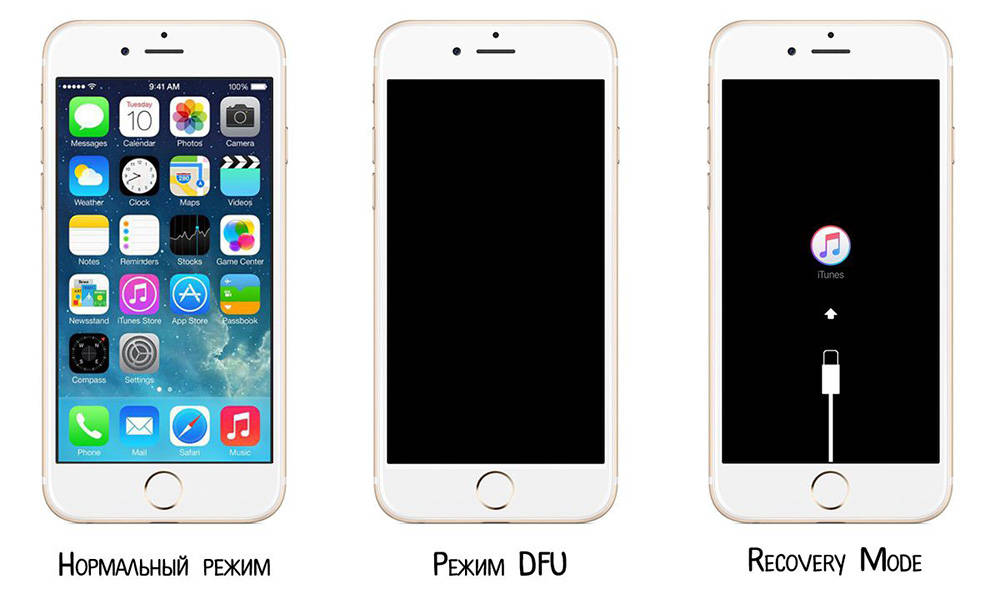
Способ 7. Обновление, переустановка iTunes
Для обеспечения корректной работы программы необходимо регулярное её обновление. Кроме предоставления новых возможностей, в свежих версиях устранены и баги. Перейдя в меню «Справка» к разделу обновлений, можно проверить доступные варианты и при необходимости освежить приложение, после чего перезагрузить компьютер. При отсутствии эффективности обновления программы может помочь её полное удаление и повторная установка. Часто для цели деинсталляции ПО используются специальные инструменты вроде Revo Uninstaller, способствующие быстрому и качественному удалению приложений и их компонентов. После полной очистки от файлов программы компьютер нужно перезагрузить и поставить последнюю версию iTunes.
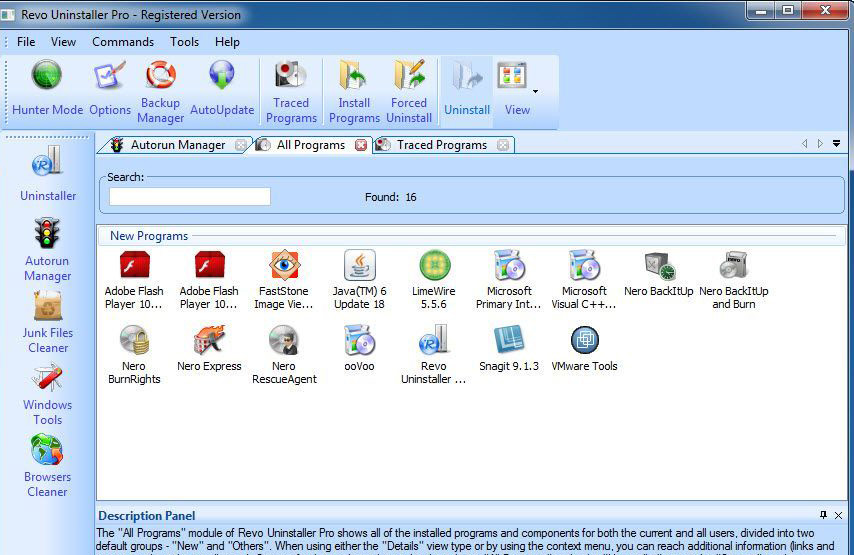
В ряде случаев ошибка 14 может быть вызвана аппаратными неисправностями, что нередко связано также с падением смартфона. В таких ситуациях поможет пайка или замена некоторых элементов, но для этого необходимо обратиться в сервис для диагностики и ремонта. Самостоятельно выполнять реболл процессора, замену деталей и проводить прочие операции с аппаратом без специальных знаний и навыков категорически нельзя.
Ошибка 14 iTunes, так называемая ошибка 14 iPhone, всегда возникает при обновлении iPhone через iTunes. Apple объяснила, что наиболее распространенной причиной этого кода ошибки 14 iTunes является нехватка места на вашем устройстве. Иногда плохое соединение также может привести к ошибке iTunes 14. Хотя это всего лишь одна из причин, и её легко проверить.

- Часть 1. В 2 ~ 3 раза более быстрое решение для исправления ошибки 14 iPhone без потери данных
- Часть 2. 6 Общих способов исправления ошибки 14 обновления iPhone
Часть 1. В 2 ~ 3 раза более быстрое решение для исправления ошибки 14 iPhone без потери данных
Многие программы, представленные на рынке, могут исправить ошибку iTunes 14, но есть риск потерять данные. К счастью, Tenorshare ReiBoot имеет технологию удаления ошибки 14 iTunes без потери данных. Кроме того, также возможно, что ошибка iTunes 14 вызвана другими проблемами, связанными с программным обеспечением. Поэтому мы настоятельно рекомендуем вам использовать Tenorshare ReiBoot, чтобы исправить это. Давайте посмотрим на пошаговое руководство далее.




-
Запустите ReiBoot на своем компьютере и подключите iPhone к компьютеру. Нажмите кнопку «Пуск».
-
На этом экране внизу вы увидите два типа ремонта. Нажмите «Стандартный ремонт», что не приведет к потере данных.
-
Теперь вам необходимо загрузить пакет прошивки, прежде чем исправлять ошибку 14 iTunes.
-
После загрузки обшивки нажмите «Начать стандартное восстановление».
-
Как только система iOS будет успешно отремонтирована, она перезапустится и будет работать нормально.
Видео руководство: Как исправить ошибку 14 iTunes с Tenorshare ReiBoot

Часть 2. 6 Общих способов исправления ошибки 14 обновления iPhone
Способ 1: Проверьте USB-соединения
Когда дело доходит до исправления ошибки 14 iPad, первое, что нужно сделать, это проверить USB-соединение следующими способами:
- Используйте USB-кабель, который идет в комплекте с вашим устройством. Если у вас его нет, попробуйте другой кабель Apple USB.
- Переключитесь на другой USB порт на вашем компьютере. Не подключайтесь к клавиатуре.
- Подключитесь к другому компьютеру.
Если вам удастся исправить ошибку восстановления iTunes 14, это доказывает, что эта ошибка вызвана вашим USB-соединением. Но, если ни один из вышеперечисленных шагов не помог вам исправить ошибку iTunes с кодом 14, попробуйте исправить следующим образом.
Способ 2: Перезагрузите компьютер / Mac, чтобы исправить код ошибки iTunes 14
Когда вы столкнулись с кодом ошибки 14 iTunes при обновлении или восстановлении iPhone, iPad, перезагрузите ПК / Mac и iPhone / iPad. Иногда этот простой, но важный способ действительно решает проблему.
Способ 3: Удалить загруженные файлы прошивки и обновиться снова
Получив iPhone неизвестная ошибка 14, и когда вы снова попытались обновить, получили сообщение, что прошивка повреждена во время загрузки. В этом случае необходимо удалить ранее загруженный файл обновления / апгрейда (файл прошивки iOS с расширением файла .ipsw).
- Закройте iTunes на Mac или Windows PC.
- Удалить скачанный ранее файл ipsw. Загруженный файл ipsw находится в следующих местах в зависимости от вашей операционной системы.
Mac OS X:
iPhone: ~/Library/iTunes/iPhone Software Updates
iPad: ~/Library/iTunes/iPad Software Updates
Windows Vista, 7, 8,10:
iPhone: C:Users[username]AppDataRoamingApple ComputeriTunesiPhone Software Updates
iPad: C:Users[username]AppDataRoamingApple ComputeriTunesiPad Software Updates
После этого перезапустите iTunes и обновите устройство снова.
Способ 4: Исправить ошибку 14 iTunes с помощью аппаратного сброса
Ошибка iTunes14 иногда может быть вызвана проблемой программного обеспечения, например его сбоем. Это можно решить с помощью аппаратного сброса. Следуйте инструкциям, чтобы выполнить принудительный перезапуск на iPhone.
- На iPhone 8 или старше: Нажмите и быстро отпустите кнопку увеличения и уменьшения громкости. Затем нажмите и удерживайте кнопку питания, пока не увидите логотип Apple.
- На iPhone 7 или iPhone 7 Plus: Нажмите и удерживайте боковую кнопку и кнопку уменьшения громкости не менее 10 секунд, пока не увидите логотип Apple.
- На iPhone 6 и более ранние, iPad или iPod тач: Нажмите и удерживайте кнопки «Домой» и «Питание / сна» не менее 10 секунд, пока не увидите логотип Apple.

Способ 5: Удалить или выключить программное обеспечение безопасности
Если на вашем Mac / ПК установлено программное обеспечение безопасности, вам следует выключить программное обеспечение безопасности и повторить попытку восстановления и обновления. Если ошибка не исчезла, удалите программное антивирусное обеспечение, а затем повторите попытку восстановления и обновления.
Заключение
Мы покрываем полные способы исправить код ошибки 14 iTunes. Tenorshare ReiBoot это программное обеспечение для восстановления системы iOS, которое нужно исправить, чтобы исправить ошибки синхронизации iTunes или iPhone, такие как iPhone ошибка 4037 , itunes ошибка 4000

Содержание
- 1 Ошибка 14 при восстановлении iphone 6
- 1.1 Классификация ошибок
- 1.2 Ошибки связи (1671, 3004, 3014, 3194)
- 1.3 Ошибки 14 и 4005
- 1.4 Ошибка 21
- 1.5 Ошибка 1015
- 1.6 Популярные ошибки при восстановлении iPhone, что они значат и как исправить
- 1.7 Коды распространенных ошибок восстановления iPhone с расшифровкой
- 1.8 Устранение ошибок при восстановлении iPhone
- 1.9 Ошибки соединения
- 1.10 Ошибки безопасности
- 2 Ошибка 14 при восстановлении iphone 5s как бороться
- 2.1 Причины появления ошибки 14
- 2.2 Программные часть ошибка 14
- 2.3 Как исправить ошибку ITunes 14 с помощью dr.fone
- 3 Что делать при ошибке 9 или 14 на iPhone? Устранение ошибки в сервисном центре!
- 3.1 Ошибка 9 iPhone
- 3.2 Ошибка 14 iPhone
- 3.3 Восстановление iPhone 5s, 6, 6 Plus при ошибке 9, 14 в сервисном центре «X-Repair» в Москве
- 3.4 Сеть наших сервисных центров «X-Repair», где можно восстановить Айфон после ошибки 9 или 14 в Москве
- 3.5 Вас также может заинтересовать:
- 4 Полное руководство по исправлению ошибки iTunes 14
- 4.1 Часть 1: Что такое iTunes / iPhone Ошибка 14
- 4.2 Решение 1: Проверьте USB-кабели и разъемы
- 4.3 Решение 2: Исправьте ошибку iTunes 14 путем обновления iTunes
- 4.4 Решение 3: Исправить ошибку iPhone 14 с помощью жесткого сброса
- 4.5 Решение 4: Исправить ошибку iTunes 14, удалив / переместив поврежденный файл IPSW
- 4.6 Решение 5: Выключить программное обеспечение безопасности
- 4.7 Решение 6: Профессиональное восстановление системы iOS для исправления ошибки iTunes 14
- 4.8 Часть 3: Избежать ошибки iTunes 14 с лучшей альтернативой iTunes — восстановление данных iPhone
- 4.9 Вывод
- 5 Ошибка 14 в itunes
- 5.1 Причины ошибки 14
- 5.2 Как исправить ошибку iTunes 14
- 5.3 Шаг 1: Восстановить записи реестра, связанные с ошибкой 14
- 5.4 Способы устранения ошибки 14 в iTunes
- 6 Вам также может быть интересно
- 6.1 Причины возникновения
- 6.2 Устраняем проблему различными способами
- 6.3 Способ №1
- 6.4 Способ №2
- 6.5 Способ №3
Ошибка 14 при восстановлении iphone 6
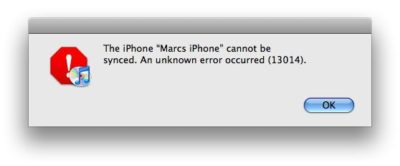
При восстановлении Айфона iTunes иногда выдает неизвестную ошибку с номером, без исправления которой невозможно продолжить работу с мобильным устройством. В зависимости от номера сбоя, из-за которого не удалось восстановить iPhone, различаются способы устранения неполадки.
Классификация ошибок
Служба поддержки Apple на специальной странице на сайте делит сбои по номерам на несколько категорий. Однако некоторых кодов вы не найдете. Например, номера 52 на странице поддержки нет, потому что iTunes сбой с таким кодом не выдает. Нет в перечне и ошибки 47, хотя некоторые пользователи жалуются, что из-за сбоя с таким номером им не удается восстановить iPhone.
Если вы столкнулись с неполадкой 47, то у её появления может быть несколько причин:
- Поломка микросхемы модемной части.
- Выход из строя процессора модема.
- Попадание жидкости в модемную часть.
Как видите, ошибка 47 связана с аппаратной неполадкой. Поэтому если при восстановлении iPhone вы столкнулись со сбоем 47, несите мобильное устройство в сервисный центр. Даже мастер не сразу определяет точную причину появления неполадки с номером 47, так что лучше не рисковать, пытаясь провести ремонт самостоятельно.
Ошибки связи (1671, 3004, 3014, 3194)
Если при восстановлении iPhone iTunes выдает сообщение с номерами 1671, 3004, 3014, 3194 или 9006, то вы имеете дело с неполадками, мешающими установить соединение компьютера с сервером Apple или мобильным устройством.
В случае с возникновением неполадок 3004, 3014 3194, 9006 первым делом попробуйте перезагрузить компьютер. Если это не помогло, закройте приложения, которые работают в фоновом режиме, оставив только iTunes. Отключите брандмауэр и антивирус.
Так как сбои с номерами 3004, 3014 3194, 9006 возникают из-за невозможности установить соединение с сервером, отключение брандмауэра поможет снять защитный экран.
Если эти способы не помогают избавиться от сбоев 3004, 3014 3194, 9006, то попробуйте следующие методы:
- Обновите Айтюнс, скачав программу с сайта Apple.
- Проверьте файл hosts, который находится в среде Windows по адресу C/Windows/System32/drivers/etc/. Откройте его с помощью блокнота и убедитесь, что в конце текста нет записи, блокирующей соединение с сервером Apple и вызывающей ошибки с номерами 3004, 3014 3194, 9006.
Лишняя запись будет заканчиваться адресом gs.apple.com. Если нашли такую, немедленно удалите её и сохраните файл hosts.
После правки hosts сообщения о сбоях 3004, 3014 3194, 9006 не должны больше появляться при восстановлении iPhone.
Если неполадки с номерами 3004, 3014 3194, 9006 появляются при восстановлении iPhone на компьютере Mac, то откройте hosts через терминал с помощью команды «sudo nano /private/etc/hosts».
Если iTunes выдает ошибку 3194, когда строка восстановления заполняется на 2/3, то с большой долей вероятности вы столкнулись с аппаратной неполадкой – повреждением модема или модулем питания Айфона.
Если восстановить устройство не удается из-за проблем с модемом, о обратитесь за помощью в сервисный центр, так как самостоятельно устранить неполадку не получится.
Ошибки 14 и 4005
Сбои с номерами 14 и 4005 при восстановление iPhone обычно возникают при обнаружении проблем с подключением устройства по USB. Ошибка 14 говорит о том, что в процессе восстановления программа iTunes обнаружила нарушение целостности файла прошивки. Сбой 4005 обычно сообщает о том, что имеются какие-то проблемы с кабелем или портом на компьютере.
Для исправления ошибки 14 или 4005:
- Используйте оригинальный кабель от iPhone.
- Подключите устройство к другому порту. Старайтесь использовать разъемы, которые находятся на задней панели системного блока, тогда вы дадите меньше шансов на появление ошибок типа 14 и 4005.
- Подключите iPhone к другому компьютеру.
Если ошибка 14 или 4005 сохраняется, попробуйте перед восстановлением ввести телефон в режим DFU. Если это не помогает устранить сбой 14 или 4005, скачайте прошивку вручную и выберите нужный ipsw-файл, зажав клавишу Shift при нажатии кнопки «Восстановить».
Ошибки с номерами 14 и 4005 появляются при попытке обновить прошивку, прыгая через версию (например, с iOS 7 сразу на iOS 9). Чтобы избежать неполадки 14 или 4005, выбирайте подходящую версию прошивки.
Ошибка 21
Сбой с номером 21 возникает при неправильном вводе устройства в режим DFU. Чтобы устранить причину появления ошибки 21, используйте для перевода телефона в DFU программы типа redsn0w.
Особенно часто со сбоем 21 сталкиваются владельцы Айфонов, на которых была проведена процедура джейлбрейка. Кроме того, сбой 21 может возникать из-за того, что батарея заряжена не до конца. Соответственно, чтобы устранить неполадку с номером 21, нужно поставить смартфон на зарядку.
iTunes может выдать ошибку 21 при обнаружении аппаратных проблем. Если причиной появления сообщения с кодом 21 стал выход из строя аккумулятора или неполадки со шлейфом питания, то вам придется обратиться в сервисный центр.
Ошибка 21 может иметь серьезную причину, вплоть до выхода из строя материнской платы iPhone, поэтому не пытайтесь устранить её самостоятельно.
Ошибка 1015
Ошибка с номером 1015 возникает при попытке понизить версию модема. Сбой 1015 можно легко устранить, но если он появился, то будьте внимательны.
Неправильное выполнение процедуры понижения версии при появлении ошибки 1015 может превратить устройство в «кирпич». Кроме того, неполадка 1015 может возникнуть при взломе прошивки.
Если же iTunes выдал сообщение с кодом 1015 при восстановлении, то знайте, что прошивка прошла успешно. Но чтобы убрать ошибку 1015, нужно воспользоваться утилитой TinyUmbrella :
- Запустите TinyUmbrella .
- Используйте функцию «Kick Device Recovery».
Устройство будет принудительно выведено из режима восстановления, сообщение об ошибке 1015 пропадет. Кроме 1015, таким же способом можно устранить сбои 1013 и 1014.
Источник: http://recoverit.ru/devices/apple/error.html
Популярные ошибки при восстановлении iPhone, что они значат и как исправить
Иногда, при возникновении глюков, внезапных перезагрузок, отказе работы отдельных функций и программ, приходится делать восстановление iPhone. Recovery-mode позволяет сбросить прошивку смартфона в исходное заводское состояние, что позволяет избавиться от программных неполадок. Чтобы сделать сброс, необходимо воспользоваться компьютером с установленной iTunes.
Не всегда процесс восстановления iPhone происходит гладко. Иногда в процессе действий пользователя система может выдавать ошибки, которые делают невозможным продолжение восстановления. Что значит какая ошибка и как с ней бороться – попробуем разобраться.
Коды распространенных ошибок восстановления iPhone с расшифровкой
-1, 3, 1011, 1012 – проблема с сотовым модулем iPhone, часто лечится только в СЦ.
4 – невозможность соединения с серверами Apple.
9 – проблемы с кабелем или неправильный режим восстановления.
13, 1413-1428, 1430, 1432, 1601, 1602, 2004, 2005 – проблемы с кабелем USB, смените кабель или переключите его в другой порт USB.
18 – повреждение медиатеки, лечится ошибка перепрошивкой iPhone с нуля.
21 – возможно, проблемы с аккумулятором iPhone.
23 – ошибка чтения IMEI, нередко требуется обращение в СЦ.
28 – повреждение нижнего шлейфа в iPhone, устраняется в СЦ.
34 – недостаточно памяти на диске компьютера.
1004, 1050 – проблемы со стороны серверов, повторите восстановление iPhone позднее.
1611, 1600 – попытка восстановления в режиме DFU, для исправления переключитесь в Recovery.
1603, 1604 – восстановление не взломанного iPhone на неофициальную версию ОС, лечится джейлбрейком.
4014, 0xE8000001, 0xE800006B – обрыв соединения, проверьте кабель, попробуйте восстановить iPhone с другим кабелем, с другого ПК.
3000, 3004, 3999, 3001, 5103, -42210, 9006, 9807, 11222, -35, -39 – проблемы с работой iTunes и подключением к серверам. Проверьте интернет, перезагрузите компьютер, обновите iTunes.
Устранение ошибок при восстановлении iPhone
Большинство ошибок восстановления iPhone устраняется одинаково, но в каждой категории имеются свои нюансы решения. Он них подробнее – ниже.
Ошибки соединения
Возникновение ошибок 17, 1638, 3000, 3002, 3013, 3014, 3015, 3194, 3200 свидетельствует о том, что в ходе подключения возникли проблемы соединения с серверами Apple или самим iPhone. То же самое могут значить и сообщения «Ошибка при загрузке ПО» и «Устройство не поддерживается». Ошибка 1671 означает, что происходит загрузка дополнительных файлов ПО, процедуру нужно повторить позже.
Чтобы решить проблему – нужно проверить, есть ли соединение с серверами Apple. Если связь есть, но проблема не исчезла – рекомендуется проверить, не блокирует ли ничего ПО безопасности.
Ошибки безопасности
Если при восстановлении или обновлении прошивки iPhone появляются коды 2, 4, 6, 1611 – нужно проверить, не блокирует ли подключение файервол, антивирус, брандмауэр, другой софт. Желательно временно отключить защитное ПО на период восстановления.
Эти же ошибки, а также коды 9, 4005, 4013 или 4014 возникают при нарушении соединения с iPhone.
Порядок избавления примерно такой: обновить iTunes (если обновление есть), перезагрузить оба устройства, временно отключить ПО для безопасности, взять другой USB шнур и повторить процедуру.
Источник: https://dcvesta.org/oshibka-14-pri-vosstanovlenii-iphone-6/
Ошибка 14 при восстановлении iphone 5s как бороться
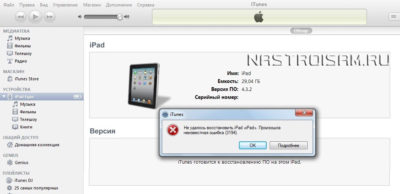
1 1 1 1 1 1 1 1 1 1 4.50 [4 Голоса (ов)] Подробности Категория: iPhone OS основные ошибки Создано: 04.02.2018 18:14 MobileOC.ru 10534
Давайте разберем ошибку 14 которая появляется при восстановлении iphone 5s. В этой статье мы будем изучать причины возникновения ошибки 14, а потом искать ее решение. В первую очередь разберем программную составляющую ошибки, а потом аппаратную.
Причины появления ошибки 14
- Часто ошибка 14 возникает при попытке установить на iPhone неоригинальную iOS;
- Попытка перескочить через версию, например, с iOS 7 сразу перейти на iOS 9;
- Неправильно установлена дата и время в iPhone;
- Сбой и нарушения файлов прошивки;
- После падения смартфона;
- Нехватка мощьности iPhone.
Программные часть ошибка 14
Простые способы решения ошибки
- Первое что нужно сделать это удалить iTunes. Так же можно попробовать переустановить iTunes.
- Отключите от USB-портов все «лишнее», возможно, айфон просто не хватает напряжения.
- Используемый USB-порт может быть неисправен, в связи с чем попробуйте вставить кабель в другой порт на компьютере. Желательно, чтобы этот порт не был размещен на клавиатуре.
- Вирусы нередко становятся виновниками появления ошибок в различных программах, поэтому настоятельно рекомендуем запустить глубокое сканирование системы с помощью вашего антивируса или воспользоваться бесплатной лечащей утилитой Dr.Web CureIt, которая не требует установки на компьютер.
- Используя оригинальный USB-кабель, внимательно осмотрите его на наличие дефектов: перегибы, скрутки, окисления и прочие повреждения. Проверьте исправность кабеля на другом устройстве. Замечание для процесса зарядки необязательна исправность всех контактов провода, а вот для синхронизации с ПК — обязательна.
- Отключите антивирус и брандмауэр.
- Скачать прашивку с сайта поддержки iPhone и попробуйте установить его через iTunes.
Исправьте ошибку ITunes 14 при удалении / перемещении поврежденного файла IPSW
iTunes использует файл IPSW для восстановления или обновления устройств. Следовательно, если ваш файл IPSW поврежден, то вы не сможете восстановить свой iPhone, и вы получите ошибку iTunes 14. В этом случае вы можете удалить файл IPSW или переименовать его. Но сначала вам нужно его найти.
- Расположение файла IPSW в Mac OS: обновления программного обеспечения iPhone ~ / Library / iTunes / iPhone
- Расположение файла IPSW в Windows XP: C: Documents and Settings \ Данные приложения Apple Computer iTunes Обновления программного обеспечения iPhone
- Расположение файла IPSW в Windows Vista, 7 и 8: C: Users \ AppData Roaming Apple Computer iTunes Обновления программного обеспечения iPhone
Что делать, после нахождения файл IPSW?
- Закройте iTunes.
- Запустите iTunes снова.
- Удалите файл IPSW. Перейдите на Системный диск> Пользователь> Ваше имя пользователя> Данные приложения> Apple Com> iTunes> Обновления программного обеспечения iPhone.
- Восстановите или обновите свой iPhone. На этот раз ошибка iPhone 14 не должна появляться снова.
Как исправить ошибку ITunes 14 с dr.fone
Dr.fone сканирует весь ваш iPhone на наличие проблем, и независимо от того, какая проблема может быть, он исправит его, и это тоже без потери данных.
- Запуск dr.fone (скачать) после его загрузки. Выберите «IOS System Recovery» в главном меню.
- Подключите ваш iPhone к компьютеру с помощью кабеля dr.fone автоматически распознает устройство.
- Нажмите кнопку «Пуск». dr.fone будет делать всю работу, он обнаружит вашу модель iPhone, а затем он обнаружит последнюю версию прошивки для загрузки, а также. Просто нажмите на кнопку «скачать».
- Как только загрузка будет завершена, dr.fone немедленно начнет сканирование и ремонт вашего устройства. После этого вы получите сообщение «ремонт операционной системы завершен».
Сброс настроек на iPhone
Ошибка iTunes 14 также может быть исправлена с помощью жесткого сброса. Однако использование этого метода, несомненно, приведет к потере данных, поскольку он вернет ваш iPhone к заводским настройкам. Вот почему вы должны создать резервную копию, прежде чем пытаться это сделать. Вот как это делается:
1. Нажмите одновременно кнопку «Дом» и «Сон» в течение 10 секунд, пока экран не погаснет, и ваш iPhone не запустится.
2. Когда вы увидите логотип Apple на экране, отпустите кнопки и подождите некоторое время, пока оно не исчезнет.
3. Ваш iPhone автоматически перезагрузится, и вам просто нужно будет указать свой пароль.
4. Проверьте, не изчезла ли ошибка 14.
- После прогрева u6_rf и дополнительного прогрева u1_rf — телефон нормально прошился и ожил.
- Попробуйте прошить без дисплейного модуля
- Пробуй, при прошивке, надавливать на плату
- Снимити щитки на микросхемах и попробуйте прошить
- Решил проблему заменой КП ( Контролер питания)
- Помогла перекатка нанд флешь
- Помогло скачивание прошивки с сервера Apple, Iphone 5 a1429
- Помого ребол CPU.
- В моем случае, слишком сильно закрутил болт, запаял дорожки и вуаля, тело прошилось
- Как я понял это несовпадение контрольных сумм. Обратная установка комплектного нанда вернула 14 ошибку. После установки другой тройки аппарат работае.
Как исправить ошибку ITunes 14 с помощью dr.fone
Источник: https://www.MobileOC.ru/iphone-os/oshibki-v-iphone-os/oshibka-pri-vosstanovlenii-iphone-kak-borotsya
Что делать при ошибке 9 или 14 на iPhone? Устранение ошибки в сервисном центре!
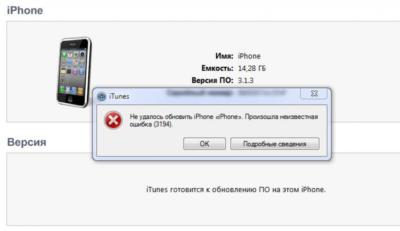
В процессе восстановления или обновления программного обеспечения Вашего iPhone (5s, 6, 6 Plus) возникла ошибка 9 или 14? Без паники! В этой статье мы разберемся, из-за чего происходит программный сбой в девайсе и что нужно делать, если Вы увидели надпись «неизвестная ошибка 9/14» на iPhone.
Посмотреть цены на
ремонт iPhone
Ошибка 9 iPhone
Чаще всего ошибка 9 в iPhone возникает из-за обновления ПО. В основном это происходит, если в процессе прошивки была прервана связь смартфона с iTunes через порт USB.
Причинами разрыва соединения могли стать некачественный кабель, поврежденный порт компьютера, отсоединение пользователем USB-кабеля вручную во время обновления (восстановления) устройства, а также ряд других аппаратных или программных проблем.
Появления надписи «ошибка 9» при восстановлении iPhone – это достаточно серьезный программный сбой, после которого девайс полностью перестает отвечать на команды владельца.
Для самостоятельного устранения ошибки 9 в Айфон, в первую очередь замените USB-порт на соседний и воспользуйтесь кабелем, который точно исправен. Также можно попробовать сменить компьютер.
Воспользуйтесь предложенной ниже инструкцией:
- Обновите iTunes до последней версии;
- Сделайте принудительный рестарт iPhone;
- Подключите девайс к компьютеру через кабель USB;
- Когда iTunes предложит обновить устройство для переустановки ОС с сохранением личных данных, подтвердите операцию.
Однако, как показывает практика, эти действия не приносят желаемого результата. Для устранения ошибки 9/14 в Айфон необходимо перепаивание мультимедийной флэш-памяти с ее программированием. Это очень сложная, практически ювелирная работа, которая под силу только опытным профессионалам с многолетним опытом работы в сфере ремонта техники Apple.
Ошибка 14 iPhone
Ошибка 14 при восстановлении iPhone может возникнуть как следствие программного или аппаратного сбоя. Если проблема носит программный характер, ошибка 14 Айфон говорит о том, что обновление прошивки не удалось произвести или же пользователь, обновляя прошивку, «перескочил» со старой версии ОС на более новую. Например, с iOS 5.x или 6.x на iOS 9.x или iOS 10.
В этом случае для устранения ошибки 14 iPhone необходимо полное восстановление ПО устройства с нуля. Если после этого прошивка девайса успешно завершилась, проблему удалось устранить. Однако если надпись «произошла неизвестная ошибка 14» в iPhone не исчезает, для восстановления нормальной работы гаджета необходимо обратиться за помощью к специалистам сервисного центра.
Что говорят владельцы гаджетов, у которых появилась ошибка 9 или 14:
| Борис«После очередного обновления программного обеспечения появилась ошибка, перепробовал все возможные методы найденные в интернете, пришел в x-repair, мастера восстановили, теперь работает отлично» |
| Артем«Перечитал кучу форумов для исправления ошибки, но так и ничего не получилось, принес в сервисный центр» |
| Юлия«Айфон показывал значок iTunes и шнура зарядки, мастера помогли и решили проблему» |
Отправьте заявку на ремонт
Восстановление iPhone 5s, 6, 6 Plus при ошибке 9, 14 в сервисном центре «X-Repair» в Москве
Ошибки 9 и 14 в iPhone относится к достаточно серьезным сбоям программного обеспечения, которые устранить в домашних условиях не всегда возможно. Если попытка восстановить свой девайс по инструкции, описанной выше, не удалась и ошибка 9/14 при восстановлении iPhone не исчезла, Вам следует обратиться к профессиональным мастерам сервисного центра.
Сертифицированные сотрудники «X-Repair», с опытом работы свыше 10 лет, бесплатно проведут комплексную аппаратную и программную диагностику Вашего девайса и устранят ошибку 14, 9 в iPhone по выгодной цене в Москве. Ждем Вас в одном из филиалов нашей сети, которые удобно расположены в шаговой доступности от станций столичного метро (посмотреть на карте).
Если Вы по каким-либо причинам не можете привезти к нам свой смартфон, воспользуйтесь услугой курьерской доставки. Для получения более детальной информации, позвоните нам или закажите обратный звонок.
Сеть наших сервисных центров «X-Repair», где можно восстановить Айфон после ошибки 9 или 14 в Москве
Багратионовская Арбатская
Вас также может заинтересовать:
Источник: https://x-repair.ru/articles/%D1%87%D1%82%D0%BE-%D0%B4%D0%B5%D0%BB%D0%B0%D1%82%D1%8C-%D0%BF%D1%80%D0%B8-%D0%BE%D1%88%D0%B8%D0%B1%D0%BA%D0%B5-9-%D0%B8%D0%BB%D0%B8-14-%D0%BD%D0%B0-iphone/
Полное руководство по исправлению ошибки iTunes 14
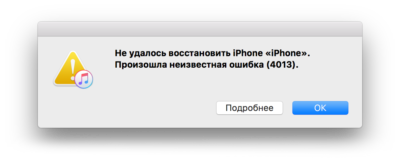
Каждый раз, когда Apple выпускает последнюю версию iOS, достаточно часто обновлять iPhone, iPad или iPod. Тем не менее, многие пользователи сообщают, что у них есть Ошибка iTunes 14 когда они обновляют iPhone до iOS 10 / 11 / 12. Сообщение об ошибке 14 «Не удалось восстановить iPhone. Произошла неизвестная ошибка (14)». выскакивает и останавливает процесс обновления или восстановления.
Ошибка 14 является одним из кодов ошибок iTunes. Вы можете увидеть его простое описание и решения на официальной странице Apple. Но вы не можете получить подробную информацию об ошибке iTunes 14 в iOS 10 и iOS 11 / 12 с этой страницы.
Этот пост организует некоторые эффективные решения, чтобы помочь вам исправить ошибку iTunes 14, Более того, вы можете найти отличную альтернативу iTunes, чтобы лучше управлять различными файлами iOS. Продолжайте читать, чтобы быстро обойти коды ошибок iTunes.
Часть 1: Что такое iTunes / iPhone Ошибка 14
Прежде чем решить эту проблему, вам лучше выяснить, почему вы сталкиваетесь с ошибкой iTunes 14. Другими словами, первый вопрос, который вам нужно знать, это что означает ошибка 14 в iTunes.
Ошибка iPhone 14 — распространенная проблема, с которой вы сталкиваетесь при обновлении или восстановлении устройства iOS через iTunes. Таким образом, это также известно как ошибка iTunes 14.
Согласно различным сообщениям об ошибке обновления программного обеспечения Apple, возникшей при установке обновления, вы можете получить общие симптомы и причины ошибки iTunes 14 здесь.
- Нестабильное USB-соединение между вашим устройством iOS и компьютером.
- В вашем iPhone, iPad или iPod недостаточно места для хранения.
- Из-за плохой интернет-сети.
- Устаревшая версия iTunes.
- Ошибка обновления прошивки.
- Конфликты программного обеспечения безопасности.
Это часто встречающиеся причины, которые вызывают ошибку iTunes 14. Вы можете проверить и найти настоящую причину ошибки 14 iPhone 6 и другие.
Решение 1: Проверьте USB-кабели и разъемы
— У меня есть iPhone 6 и я получаю сообщение об ошибке 14 при восстановлении.
— Убедитесь, что вы используете оригинальный USB-кабель Apple. Затем вы можете переключить порт USB. Кроме того, вы можете использовать этот USB-кабель на другом устройстве Apple, чтобы пройти тестирование.
Решение 2: Исправьте ошибку iTunes 14 путем обновления iTunes
— Вчера мой iPhone внезапно отключился при его использовании. Поэтому я попытался восстановить его с помощью iTunes в режиме DFU. При восстановлении я получаю ошибку 5 iPhone 14 каждый раз.
— Проверьте, обновили ли вы iTunes до последней версии. Если вы используете компьютер с ОС Windows, запустите iTunes и нажмите «Проверить наличие обновлений» в раскрывающемся меню «Справка». Что касается пользователей Mac, вы можете нажать iTunes на панели инструментов и выбрать «Проверить наличие обновлений» напрямую.
Решение 3: Исправить ошибку iPhone 14 с помощью жесткого сброса
— У меня получилось, что iPhone не удалось восстановить, так как произошла неизвестная ошибка и появилось похожее сообщение об ошибке iTunes 14 после исправления экрана iPhone. Что я могу сделать?
— Выполнение аппаратного сброса — это полезный метод для исправления ошибки iTunes 14 и других кодов ошибок Apple. Вы можете одновременно нажать кнопки «Режим сна / Пробуждение» и «Домой» примерно на 10 секунд. Не отпускайте две кнопки, пока не появится логотип Apple. Затем вы можете обновить или восстановить iPhone с помощью iTunes снова.
Решение 4: Исправить ошибку iTunes 14, удалив / переместив поврежденный файл IPSW
— Привет, у меня был iPhone 6s около года. Когда я включаю его как обычно, он отображает логотип iTunes и говорит мне, чтобы восстановить с помощью iTunes. Я так и сделал. Но iTunes просто говорит мне, что у меня есть неизвестная ошибка 14. Я пробовал это время 8 с разными кабелями. Как я могу исправить ошибку iTunes 14?
— IPSW служит файлом обновления программного обеспечения устройства Apple среди всех продуктов Apple. Таким образом, вы можете вернуться к заводским настройкам, чтобы исправить ошибку iTunes 14.
Найти файл IPSW в Mac: ~ / Библиотека / iTunes / Обновления программного обеспечения iPhone
Найти файл IPSW в Windows 7: Пользователи Имя пользователя AppData Роуминг Apple Computer iTunes Обновления программного обеспечения iPhone
Найти файл IPSW в Windows 8 / 10: C: Users AppData Roaming Apple Computer iTunes Обновления программного обеспечения iPhone
Решение 5: Выключить программное обеспечение безопасности
— Когда я пытаюсь отформатировать iPhone, он выдает ошибку 14.
— Вы можете сначала отключить программное обеспечение безопасности, установленное на вашем компьютере. Позже обновите или восстановите iPhone с помощью iTunes, чтобы проверить, исправлена ли ошибка iTunes 14 или нет. Кроме того, вы можете удалить антивирусное программное обеспечение, чтобы повторить процесс.
Не пропустите: как исправить ошибку iTunes 4005 с лучшими решениями 5
Решение 6: Профессиональное восстановление системы iOS для исправления ошибки iTunes 14
Apeaksoft iOS Восстановление системы специально разработан для устранения различных системных проблем iOS. Если ошибка iTunes 14 или другие проблемы вызваны системной проблемой. Вы можете бесплатно скачать его, чтобы привести ваше устройство в нормальное состояние.
Бесплатная загрузка Бесплатная загрузка
Шаг 1, Запустите iOS Восстановление системы
Бесплатно скачайте, установите и откройте эту программу iTunes 14 для исправления ошибок на вашем компьютере. Затем используйте USB-кабель для подключения к нему вашего iPhone.
Шаг 2, Переведите iPhone в режим DFU
Когда ваш iPhone успешно подключен, следуйте инструкциям на экране, чтобы направить ваше устройство iOS в Режим DFU.
Шаг 3, Подтвердите информацию об iPhone
Перед исправлением ошибки iTunes 14 вы можете увидеть основную информацию о вашем устройстве iOS, отображаемую в интерфейсе. Убедитесь, что все эти элементы соответствуют устройству Apple, которое вы используете точно.
Шаг 4, Исправить ошибку iTunes 14
Нажмите кнопку «Восстановить», чтобы начать исправление ошибки iTunes 14. С его помощью вы также можете легко исправить Ошибка iTunes 4014, Ошибка iTunes 3194 и т.д.
Часть 3: Избежать ошибки iTunes 14 с лучшей альтернативой iTunes — восстановление данных iPhone
Если вы хотите избежать ошибки iTunes 14 и любого другого кода ошибки iTunes, вы можете использовать Apeaksoft iPhone Восстановление данных восстановить iPhone безопасно и легко.
Это ваша лучшая альтернативная программа iTunes, которая может восстанавливать данные с iPhone, iPad и iPod без потери данных. Сравнивая с iTunes, iPhone Data Recovery позволяет выбирать и просматривать любые данные из резервной копии iTunes.
Кроме того, вы также можете восстановить данные iOS с самого iPhone и резервную копию iCloud.
Восстановление данных iPhone
- Восстановление и экспорт потерянных данных с любого устройства iOS напрямую.
- Извлечение и восстановление данных из файлов резервных копий iTunes.
- Загрузите и восстановите данные iOS из резервной копии iCloud.
- Сканирование и предварительный просмотр любых потерянных данных перед восстановлением.
- Поддержка типов файлов 20, включая контакты, сообщения, данные приложений и другие.
- Поддержка iOS 11 и iPhone X, iPhone 8 Plus и iPhone 8.
Скачать для WinСкачать для Mac
Шаг 1, Доступ к резервной копии iTunes
Скачайте и установите iPhone Data Recovery. Убедитесь, что вы уже синхронизировали iPhone с iTunes на этом компьютере. Запустите его и выберите режим «Восстановить из файла iTunes Backup». Позже вы можете увидеть все свои резервное копирование ITunes автоматически.
Шаг 2, Сканирование резервной копии iTunes
Выберите наиболее подходящую резервную копию iTunes, затем нажмите кнопку «Начать сканирование», чтобы начать сканирование файла резервной копии iTunes. После этого все ваши файлы отображаются в категориях в основном интерфейсе.
Шаг 3, Выберите и восстановите iPhone из резервной копии iTunes
Выберите один тип файла, который вы хотите восстановить. Затем вы можете использовать окно предварительного просмотра, чтобы отличаться от других и просматривать подробную информацию. Пометьте целевые элементы и нажмите кнопку «Восстановить», чтобы восстановить данные из резервной копии iTunes.
Вывод
Кроме того, вы можете восстановить iPhone без резервного копирования с помощью iPhone восстановления данных тоже. Если у вас есть какой-либо другой способ исправить ошибку iTunes 14, просто оставьте сообщения ниже.
Источник: https://www.apeaksoft.com/ru/itunes/itunes-error-14.html
Ошибка 14 в itunes

- Появляется сообщение «Ошибка 14» и окно активной программы вылетает.
- Ваш компьютер часто прекращает работу после отображения ошибки 14 при запуске определенной программы.
- Отображается “Itunes Error 14”.
- Windows медленно работает и медленно реагирует на ввод с мыши или клавиатуры.
- Компьютер периодически «зависает» на несколько секунд.
Такие сообщения об ошибках 14 могут появляться в процессе установки программы, когда запущена программа, связанная с Apple Inc. (например, iTunes), при запуске или завершении работы Windows, или даже при установке операционной системы Windows.
Отслеживание момента появления ошибки 14 является важной информацией при устранении проблемы.
Причины ошибки 14
- Поврежденная загрузка или неполная установка программного обеспечения iTunes.
- Повреждение реестра iTunes из-за недавнего изменения программного обеспечения (установка или удаление), связанного с iTunes.
- Вирус или вредоносное ПО, которые повредили файл Windows или связанные с iTunes программные файлы.
- Другая программа злонамеренно или по ошибке удалила файлы, связанные с iTunes.
Ошибки типа Ошибки во время выполнения, такие как «Ошибка 14», могут быть вызваны целым рядом факторов, поэтому важно устранить каждую из возможных причин, чтобы предотвратить повторение ошибки в будущем.
Как исправить ошибку iTunes 14
Ниже описана последовательность действий по устранению ошибок, призванная решить проблемы Ошибка 14. Данная последовательность приведена в порядке от простого к сложному и от менее затратного по времени к более затратному, поэтому мы настоятельно рекомендуем следовать данной инструкции по порядку, чтобы избежать ненужных затрат времени и усилий.
Пожалуйста, учтите: Нажмите на изображение [ ]. чтобы развернуть инструкции по устранению проблем по каждому из шагов ниже. Вы также можете использовать изображение [ ], чтобы скрывать инструкции по мере их выполнения.
Шаг 1: Восстановить записи реестра, связанные с ошибкой 14
Редактирование реестра Windows вручную с целью удаления содержащих ошибки ключей Ошибка 14 не рекомендуется, если вы не являетесь специалистом по обслуживанию ПК. Ошибки, допущенные при редактировании реестра, могут привести к неработоспособности вашего ПК и нанести непоправимый ущерб вашей операционной системе. На самом деле, даже одна запятая, поставленная не в том месте, может воспрепятствовать загрузке компьютера!
В связи с подобным риском мы настоятельно рекомендуем использовать надежные инструменты очистки реестра, такие как WinThruster (разработанный Microsoft Gold Certified Partner), чтобы просканировать и исправить любые проблемы, связанные с Ошибка 14. Используя очистку реестра.
вы сможете автоматизировать процесс поиска поврежденных записей реестра, ссылок на отсутствующие файлы (например, вызывающих ошибку 14) и нерабочих ссылок внутри реестра. Перед каждым сканированием автоматически создается резервная копия, позволяющая отменить любые изменения одним кликом и защищающая вас от возможного повреждения компьютера.
Самое приятное, что устранение ошибок реестра может резко повысить скорость и производительность системы.
Предупреждение: Если вы не являетесь опытным пользователем ПК, мы НЕ рекомендуем редактирование реестра Windows вручную. Некорректное использование Редактора реестра может привести к серьезным проблемам и потребовать переустановки Windows. Мы не гарантируем, что неполадки, являющиеся результатом неправильного использования Редактора реестра, могут быть устранены. Вы пользуетесь Редактором реестра на свой страх и риск.
Перед тем, как вручную восстанавливать реестр Windows, необходимо создать резервную копию, экспортировав часть реестра, связанную с Ошибка 14 (например, iTunes):
- Нажмите на кнопку Начать .
- Введите «command » в строке поиска. ПОКА НЕ НАЖИМАЙТЕENTER !
- Удерживая клавиши CTRL-Shift на клавиатуре, нажмите ENTER .
- Будет выведено диалоговое окно для доступа.
- Нажмите Да .
- Черный ящик открывается мигающим курсором.
- Введите «regedit » и нажмите ENTER .
- В Редакторе реестра выберите ключ, связанный с Ошибка 14 (например, iTunes), для которого требуется создать резервную копию.
- В меню Файл выберите Экспорт .
- В списке Сохранить в выберите папку, в которую вы хотите сохранить резервную копию ключа iTunes.
- В поле Имя файла введите название файла резервной копии, например «iTunes резервная копия».
- Убедитесь, что в поле Диапазон экспорта выбрано значение Выбранная ветвь .
- Нажмите Сохранить .
- Файл будет сохранен с расширением .reg .
- Теперь у вас есть резервная копия записи реестра, связанной с iTunes.
Следующие шаги при ручном редактировании реестра не будут описаны в данной статье, так как с большой вероятностью могут привести к повреждению вашей системы. Если вы хотите получить больше информации о редактировании реестра вручную, пожалуйста, ознакомьтесь со ссылками ниже.
Мы не несем никакой ответственности за результаты действий, совершенных по инструкции, приведенной ниже — вы выполняете эти задачи на свой страх и риск.
Способы устранения ошибки 14 в iTunes
Источник: http://iphone4apple.ru/oshibka-14-v-itunes.html
Вам также может быть интересно

Наверное, каждый пользователь iPhone хоть раз, но сталкивался с неизвестными ему ошибками во время эксплуатации девайса, в частности и с ошибкой под кодом 3194. Об этой ошибке мы упоминали в обзорной статье про ошибки, но проблема настолько широка и актуальна, что созрела необходимость посвятить отдельную статью этой неисправности.
Данная ошибка обычно «вылетает» после попытки восстановления или обновления iOS на iPhone, и сразу заметим, что она не является критичной и решается в течение нескольких минут, хотя действительно способна подергать нервы неопытному юзеру.
Поэтому, если вы уже собрались бежать в сервисный центр, то лучше «попридержите коней» и прочитайте данную статью.
Выполняя наши инструкции, уверены, что ранее неизвестная ошибка отстанет от вас, а при последующем возникновении вы сможете легко с ней расправиться.
Причины возникновения
Первой, и наиболее распространённой причиной является попытка пользователя установить более старую версию iOS (к примеру, у вас установлена iOS 7, а вы пытались «понизить» ее до iOS 6 или еще ниже).
Apple такого поведения вовсе не одобряет, поэтому перестала подписывать версии операционных систем ниже 7 версии. Собственно установить более «древнюю» версию операционки можно, но чтобы это сделать вам потребуется устанавливать джейлбрейк, т.е.
открывать файловую систему устройства, что не совсем безопасно и уж вообще никак не приветствуется Apple. Собственно как сделать джейлбрейк вы можете прочесть на нашем сайте.
Второй причиной является невозможность приложения iTunes соединиться с сервером Apple для запроса хэша SHSH. Причиной этому может послужить банально устаревшая версия iTunes или обновленный файл «hosts» на самом компьютере. Собственно, сам файл отвечает за подключение к интернету приложений.
К примеру, прописав специальные строчки (при знании, конечно, что писать), вы можете ограничить доступ на подключение определенной программы к сети Интернет.
Ну и если у вас появилась ошибка под кодом 3194, то, скорее всего, во время восстановления/обновления iOS на iPhone каким-то неясным образом в файле hosts были прописаны записи, которые и блокируют доступ к интернету.
Устраняем проблему различными способами
Всего существует несколько способов устранения этой ошибки, но в первую очередь мы рекомендуем использовать первый способ, который на наш взгляд является наиболее релевантным и простым. Если же он не поможет, то пробуйте следующий способ и так далее по списку.
Способ №1
Существует одновременно самый простой и эффективный способ, который необходимо сразу испробовать – это обновление iTunes. Чтобы обновить айтюнс достаточно только запустить его, выбрать меню «Справка» и кликнуть там на подпункт «Обновление». После этого программа проверит наличие актуальной версии и предложит установить ее. После обновления айтюнс пробуйте опять проделать ту операцию, которая вызвала у вас ошибку 3194. В большинстве случаев после обновления приложения ошибка исчезает.
Способ №2
Правим файл hosts. Для начала необходимо отключить ваш iPhone (или другое устройство Apple) от компьютера и закрыть приложение iTunes. Если не выполнить этот пункт, то вся проделанная работа может быть отправлена «коту под хвост». Далее необходимо найти сам файл hosts, который обычно расположен для OC Windows по пути «C:WindowsSystem32driversetchosts».
Находим его и открываем при помощи текстового редактора с правами администратора на OC Windows. После этого при помощи поиска в редакторе необходимо найти строчку 74.208.105.171.gs.apple.com. Если она существует – то именно она и блокирует доступ айтюнс к интернету, а если же ее нет, то проблема кроется еще в чем-то, пока неизвестном вам.
https://www.youtube.com/watch?v=x-e279FYxGs
Правильный запуск Блокнота
Иногда могут возникать ситуации, когда после удаления строчки невозможно сохранить файл hosts. В этом случае просто копируйте все содержимое файла БЕЗ ЭТОЙ СТРОЧКИ и вставляйте его в новый файл. «Обзывайте» также как и старый файл, и закидывайте в папку, указанную выше. Исходный файл не имеет расширения (как и ваш текстовый документ) и при вопросе о замене файла – обязательно соглашайтесь. Теперь подключаемся обратно к компьютеру и выполняем те действия, которые привели к возникновению ошибки 3194.
Способ №3
Третий способ подразумевает собой использование сторонних приложений, для совершения манипуляций с файлом hosts. Использовать рекомендуем программу TinyUmbrella, которую можно скачать по ссылке (ссылки на скачивание программы обычно находятся в боковом сайдбаре).
Скачиваем программу, устанавливаем ее и запускаем. Ищем в ней вкладку «Advanced», где необходимо снять галочку напротив «Set Hosts to Cydia on Exit», что собственно уберет возможность подключения серверов Cydia к айтюнс. Теперь снова выполняем ту операцию (восстановление/обновление iOS на iPhone), которая спровоцировала появление ошибки 3194.
Подытоживая также заметим, что иногда iTunes может банально блокироваться фаерволом или антивирусом, поэтому не будет лишним заглянуть и в исключения этих программ. Собственно, если приложение блокируется, то доступа в интернет оно не получит. В редких случаях, после устранения ошибки 3194 могут проявлять себя новые ошибки – 14, 21, 1600 и т.д. Если это происходит, то в этом случае вам придется ставить новую версию прошивки на свой iPhone или заниматься восстановлением устройства.
Источник: http://ProfiApple.ru/iphone/neispravnosti/oshibki-itunes/oshibka-3194-pri-vosstanovlenii-iphone.html
В процессе восстановления или обновления программного обеспечения Вашего iPhone (5s, 6, 6 Plus) возникла ошибка 9 или 14? Без паники! В этой статье мы разберемся, из-за чего происходит программный сбой в девайсе и что нужно делать, если Вы увидели надпись «неизвестная ошибка 9/14» на iPhone.
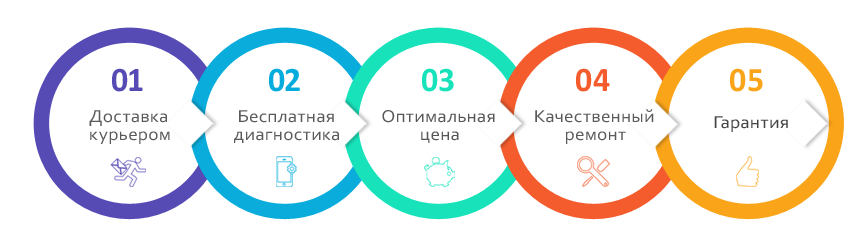
Ошибка 9 iPhone
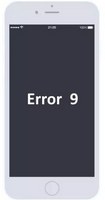
Чаще всего ошибка 9 в iPhone возникает из-за обновления ПО. В основном это происходит, если в процессе прошивки была прервана связь смартфона с iTunes через порт USB. Причинами разрыва соединения могли стать некачественный кабель, поврежденный порт компьютера, отсоединение пользователем USB-кабеля вручную во время обновления (восстановления) устройства, а также ряд других аппаратных или программных проблем. Появления надписи «ошибка 9» при восстановлении iPhone – это достаточно серьезный программный сбой, после которого девайс полностью перестает отвечать на команды владельца.
Для самостоятельного устранения ошибки 9 в Айфон, в первую очередь замените USB-порт на соседний и воспользуйтесь кабелем, который точно исправен. Также можно попробовать сменить компьютер.
Воспользуйтесь предложенной ниже инструкцией:
- Обновите iTunes до последней версии;
- Сделайте принудительный рестарт iPhone;
- Подключите девайс к компьютеру через кабель USB;
- Когда iTunes предложит обновить устройство для переустановки ОС с сохранением личных данных, подтвердите операцию.
Однако, как показывает практика, эти действия не приносят желаемого результата. Для устранения ошибки 9/14 в Айфон необходимо перепаивание мультимедийной флэш-памяти с ее программированием. Это очень сложная, практически ювелирная работа, которая под силу только опытным профессионалам с многолетним опытом работы в сфере ремонта техники Apple.
Ошибка 14 iPhone
Ошибка 14 при восстановлении iPhone может возникнуть как следствие программного или аппаратного сбоя. Если проблема носит программный характер, ошибка 14 Айфон говорит о том, что обновление прошивки не удалось произвести или же пользователь, обновляя прошивку, «перескочил» со старой версии ОС на более новую. Например, с iOS 5.x или 6.x на iOS 9.x или iOS 10. В этом случае для устранения ошибки 14 iPhone необходимо полное восстановление ПО устройства с нуля. Если после этого прошивка девайса успешно завершилась, проблему удалось устранить. Однако если надпись «произошла неизвестная ошибка 14» в iPhone не исчезает, для восстановления нормальной работы гаджета необходимо обратиться за помощью к специалистам сервисного центра.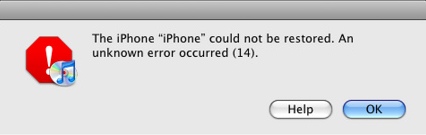
Что говорят владельцы гаджетов, у которых появилась ошибка 9 или 14:
 |
 |
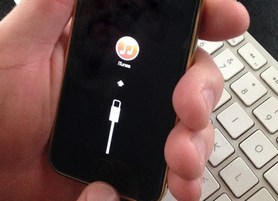 |
|---|
Восстановление iPhone 5s, 6, 6 Plus при ошибке 9, 14 в сервисном центре «X-Repair» в Москве
Ошибки 9 и 14 в iPhone относится к достаточно серьезным сбоям программного обеспечения, которые устранить в домашних условиях не всегда возможно. Если попытка восстановить свой девайс по инструкции, описанной выше, не удалась и ошибка 9/14 при восстановлении iPhone не исчезла, Вам следует обратиться к профессиональным мастерам сервисного центра. Сертифицированные сотрудники «X-Repair», с опытом работы свыше 10 лет, бесплатно проведут комплексную аппаратную и программную диагностику Вашего девайса и устранят ошибку 14, 9 в iPhone по выгодной цене в Москве. Ждем Вас в одном из филиалов нашей сети, которые удобно расположены в шаговой доступности от станций столичного метро (посмотреть на карте). Если Вы по каким-либо причинам не можете привезти к нам свой смартфон, воспользуйтесь услугой курьерской доставки. Для получения более детальной информации, позвоните нам или закажите обратный звонок.
